CAD打断功能你知道,但你了解它有那些打断技巧吗?有那些隐藏的功能吗?如果你不知道的话就跟我一起来看看吧!
快捷键为:BR
CAD软件会默认将选择对象的点为第一点
任意长度打断
1.输入BR选择对象再指定第二个打断点就可以了
命令行提示:
命令: Mx_Break
选择对象:
指定第二个打断点或[第一点(F)/打断长度(D)/中点打断(M)/交点打断(I)]<打断>:
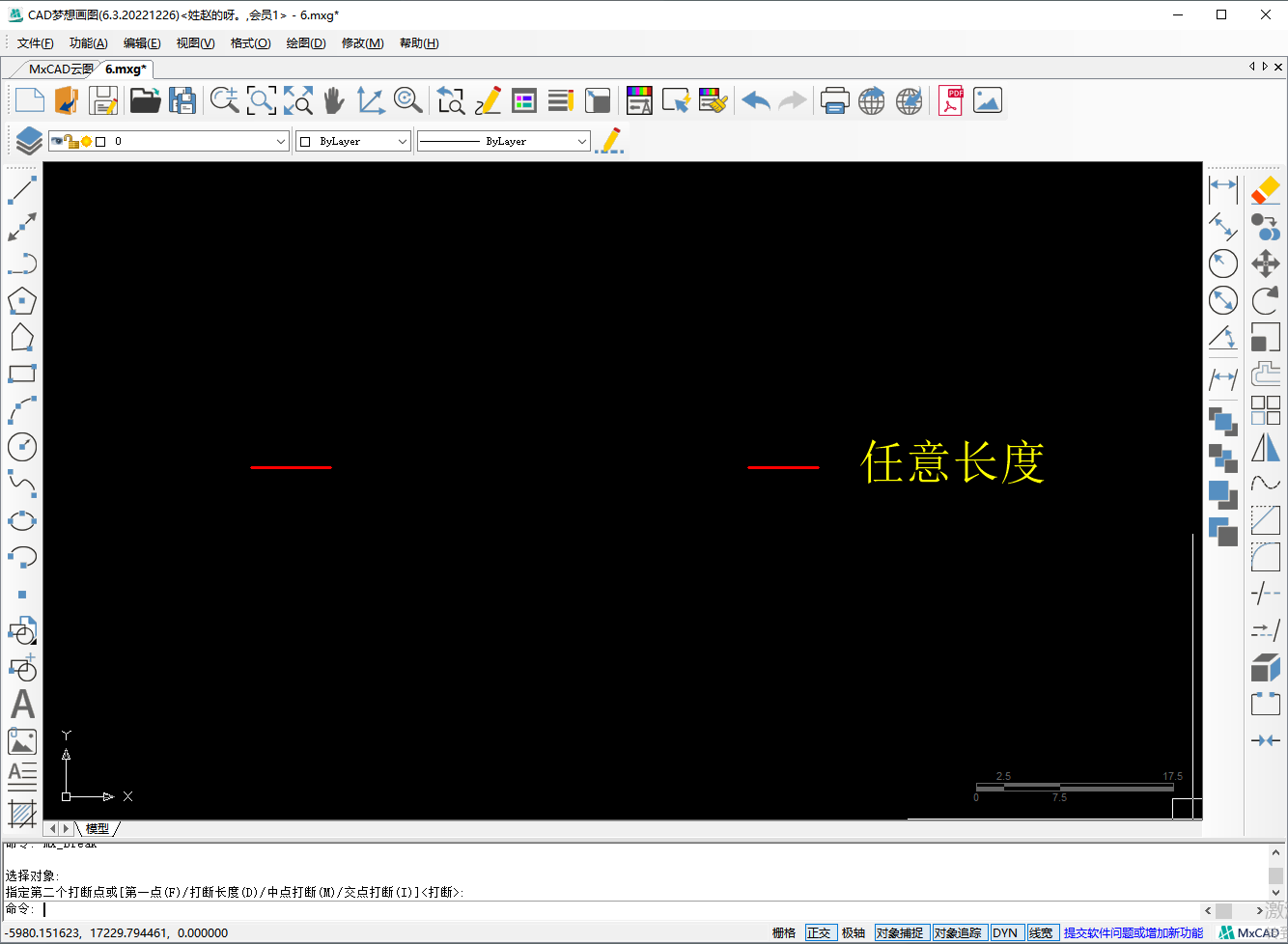
指定长度打断:长度20
2.输入BR选择对象再输入F指定第一点然后输入长度值就可以了
命令行提示:
命令: Mx_Break
选择对象:
指定第二个打断点或[第一点(F)/打断长度(D)/中点打断(M)/交点打断(I)]<打断>: f
指定第一个打断点:
指定第二个打断点或[第一点(F)/打断长度(D)/中点打断(M)/交点打断(I)]<打断>: 20

中点打断
3.输入BR选择对象再输入M,就从对象的中点打断了
命令行提示:
命令: Mx_Break
选择对象:
指定第二个打断点或[第一点(F)/打断长度(D)/中点打断(M)/交点打断(I)]<打断>: m

原点打断
4.输入BR空格,这时候再对象上单击两次鼠标左边就可以了
命令行提示:
命令: Mx_Break
选择对象:
指定第二个打断点或[第一点(F)/打断长度(D)/中点打断(M)/交点打断(I)]<打断>:
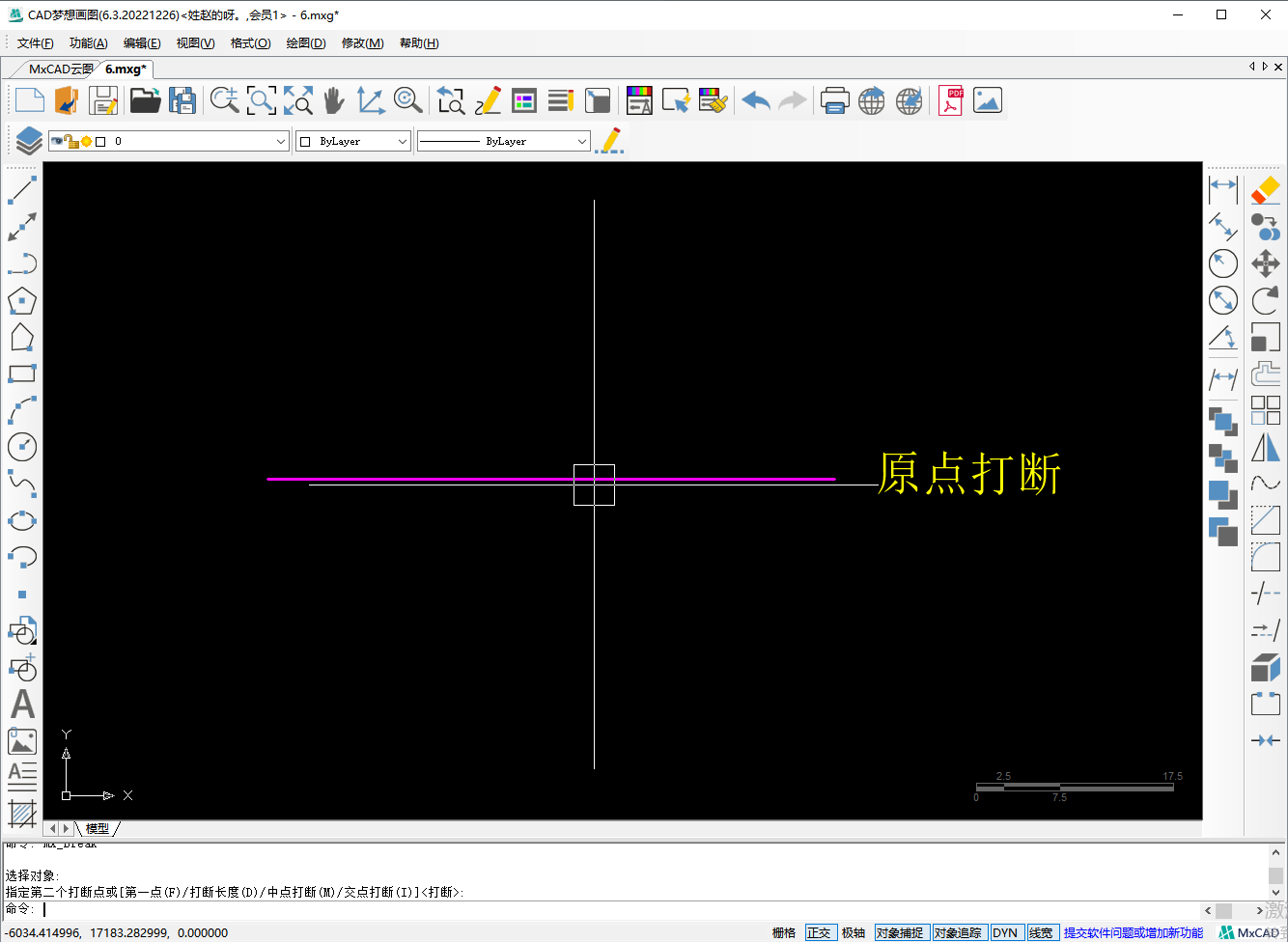
不知道这样操作之后会不会对打断命令有一个全新的认识了,也可以用以上说的方式去尝试一下。
